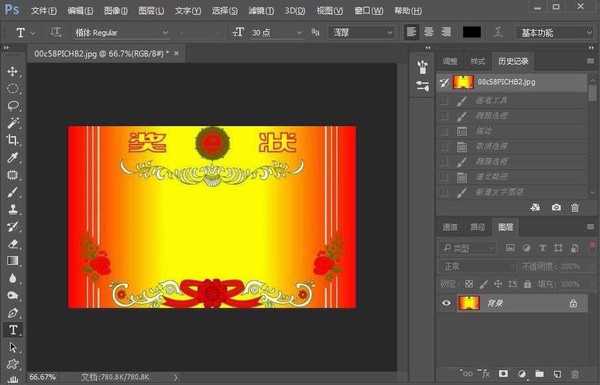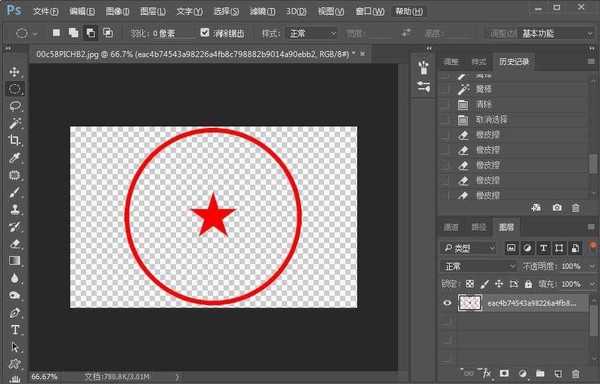怎么用Photoshop做奖状?奖状是一种鼓励也是一种情感表达的方式。。。下面小编分享给大家一个用PS做优秀员工奖状的实用方法,从此以后再也不用买奖状纸了,又给老板节省开支了。是不是很厉害呢?
效果图:
具体步骤:
1、先去网上找一张自己喜欢的奖状。
2、打开PS,把找到的奖状放到PS中。
3、用文字工具打上自己想要表达的文字,
4、制作公章,把原来的图层全隐藏,再新建图层,用圆形选区工具画个正圆,然后用红色画笔描边,再用多边形工具在中间画个五角形
5、再以五角形的中点为圆心,用圆形选区工具画一个正圆,直径为上面那个圆的一半,再转换成路径,用文字工具在路径上点一下,打上公司名字就OK了
6、把所有图层全部显示出来
7、把公章调整到合适的大小
8、有打印机的可以打印出来,没有的话,2元一张,去打印社
教程结束,以上就是关于PS怎么做奖状?ps简单制作优秀员工奖状教程的全部内容,需要的朋友赶紧GET起来吧!更多精彩教程,尽在网站哦!
标签:
PS,奖状
免责声明:本站文章均来自网站采集或用户投稿,网站不提供任何软件下载或自行开发的软件!
如有用户或公司发现本站内容信息存在侵权行为,请邮件告知! 858582#qq.com
暂无“PS怎么做奖状 ps简单制作优秀员工奖状教程”评论...
更新动态
2024年11月25日
2024年11月25日
- 凤飞飞《我们的主题曲》飞跃制作[正版原抓WAV+CUE]
- 刘嘉亮《亮情歌2》[WAV+CUE][1G]
- 红馆40·谭咏麟《歌者恋歌浓情30年演唱会》3CD[低速原抓WAV+CUE][1.8G]
- 刘纬武《睡眠宝宝竖琴童谣 吉卜力工作室 白噪音安抚》[320K/MP3][193.25MB]
- 【轻音乐】曼托凡尼乐团《精选辑》2CD.1998[FLAC+CUE整轨]
- 邝美云《心中有爱》1989年香港DMIJP版1MTO东芝首版[WAV+CUE]
- 群星《情叹-发烧女声DSD》天籁女声发烧碟[WAV+CUE]
- 刘纬武《睡眠宝宝竖琴童谣 吉卜力工作室 白噪音安抚》[FLAC/分轨][748.03MB]
- 理想混蛋《Origin Sessions》[320K/MP3][37.47MB]
- 公馆青少年《我其实一点都不酷》[320K/MP3][78.78MB]
- 群星《情叹-发烧男声DSD》最值得珍藏的完美男声[WAV+CUE]
- 群星《国韵飘香·贵妃醉酒HQCD黑胶王》2CD[WAV]
- 卫兰《DAUGHTER》【低速原抓WAV+CUE】
- 公馆青少年《我其实一点都不酷》[FLAC/分轨][398.22MB]
- ZWEI《迟暮的花 (Explicit)》[320K/MP3][57.16MB]